Come convertire un progetto MLT in video MP4 con alta qualità
Dopo aver utilizzato Shotcut per modificare i tuoi video, potresti ottenere un file di progetto MLT contenente le impostazioni in formato XML. Se vuoi caricarlo o riprodurlo, devi prima convertire MLT in MP4. Poiché non contiene video, audio o immagini, ma solo le impostazioni salvate nel progetto, come effetti, colori, file audio inseriti e altro. Pertanto, è necessario prima esportare MLT in MP4 per mostrare quegli effetti nel file video. Di seguito vedrai come aprire un file MLT e convertirlo in MP4. Entriamo nel vivo!
Lista guida
Tutto quello che dovresti sapere su MLT [Panoramica e riproduzione] Come utilizzare Shotcut per trasferire file MLT su MP4 Come registrare video MLT in MP4 di alta qualità Domande frequenti su MLT in MP4Panoramica MLT e come aprire i file MLT
Se hai un file MLT, dovresti sapere che puoi riprodurlo solo in Shotcut. Non funziona come un vero e proprio file video ma piuttosto come un file di progetto creato da Shotcut in formato XML. Come sollevato, contiene la posizione del file, le transizioni e altre modifiche. Puoi anche usarlo per esportare file MLT su MP4. Ma oltre al software di editing Shotcut, ci sono altri programmi che possono aprire il tuo file MLT.
Forecast Pro può anche aprire i file MLT senza sforzo, il che non prevede un processo complesso, consentendoti di risolvere il problema senza problemi. Quanto segue ti fornirà i passaggi che ti aiuteranno ad aprire il file MLT senza alcun problema.
Passo 1.Scarica e installa Forecast Pro sul tuo Windows/Mac. Avvia il programma e trova il tuo file MLT in "Esplora file" o "Finder". Una volta trovato, fai clic destro su di esso e seleziona "Apri con" dal menu a lato della voce.
Passo 2.Dalla finestra pop-up, fai clic su "Scegli un'altra app" dal menu, quindi su "Altre app" in "Altre opzioni" per visualizzare l'elenco delle app disponibili. Fai clic su "Cerca un'altra app su questo PC" per scoprire Forecast Pro.
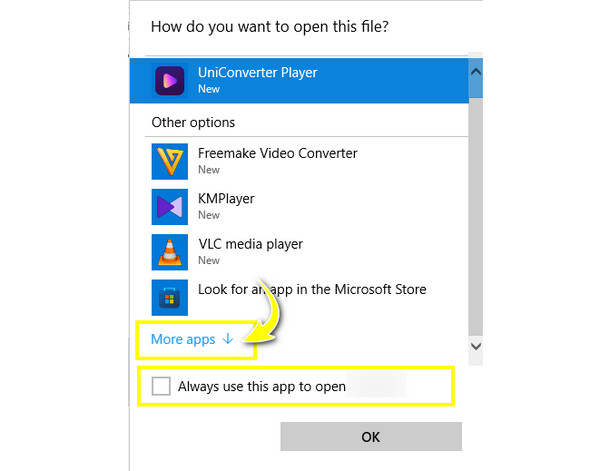
Passaggio 3.Non resta che selezionare "Utilizza sempre questa app per aprire i file MLT", quindi fare clic su "OK". Il tuo file MLT dovrebbe aprirsi ora automaticamente con Forecast Pro.
Come utilizzare Shotcut per trasferire file MLT su MP4
Se desideri evitare l'inconveniente di cercare un software per aprire il tuo file MLT, è meglio convertire MLT in MP4 o qualsiasi altro formato compatibile. Per la maggior parte dei software, otterrai un'opzione di formattazione facendo clic sull'opzione Salva; tuttavia, in Shotcut, produrrà un file MLT. Ma ha soluzioni alternative per convertire MLT in MP4. Ecco per te la guida completa:
Passo 1.Esegui "Shotcut Video Editor", fai clic su "File" nella barra dei menu in alto, quindi importa il tuo file MLT facendo clic su "Apri file" o "Apri MLT XML come clip".
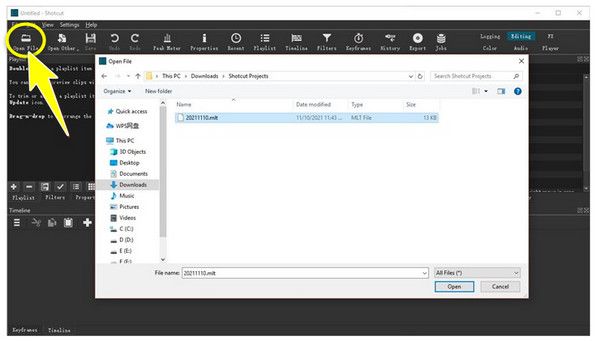
Passo 2.Shotcut leggerà quindi il tuo lavoro dall'ultima modifica che hai apportato, permettendoti di riprendere il processo di modifica prima, come desideri. Puoi aggiungere effetti, filtri o altri elementi.
Passaggio 3.Se il risultato è come lo desideri, fai clic su "Esporta" o "File", quindi su "Esporta video". I formati preimpostati appariranno sul lato sinistro; scegli "Predefinito" per convertire MLT in MP4 (H.264), che è compatibile con molti lettori.
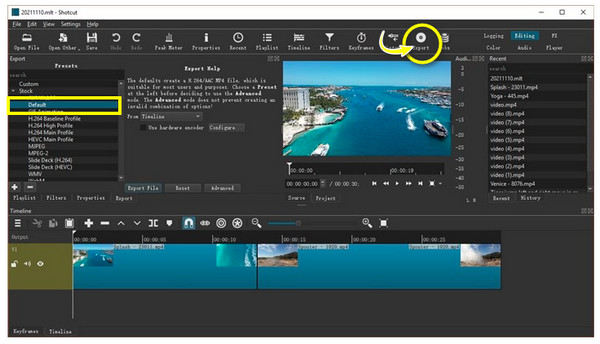
Passaggio 4.Infine, fai clic su "Esporta file". Specifica il nome del file e la posizione in cui salvare il file MP4 convertito.
Come registrare video MLT in MP4 con alta qualità
Tornando ad aprire il file MLT con Forecast Pro, non avrai problemi ad aprirlo su altre piattaforme e dispositivi se lo hai precedentemente registrato e poi salvato come video MP4. Ottienilo nientemeno che convincendo AnyRec Screen Recorder! Questo strumento può registrare tutto ciò che fai sullo schermo del tuo computer, con la personalizzazione delle aree di registrazione, come l'intero schermo, l'area selezionata, la finestra attiva, ecc. Ti garantirà una riproduzione offline fluida una volta registrato il video Shotcut ed esportato MLT in MP4.

Selezione dell'area per la registrazione dell'intero schermo, finestra attiva, area personalizzata, ecc.
Una finestra di anteprima in cui è possibile tagliare le parti iniziali e finali non necessarie.
Sono garantiti video esportati senza filigrana di alta qualità.
Tasti di scelta rapida personalizzati per avviare, riprendere, mettere in pausa e altro durante la registrazione.
100% Sicuro
100% Sicuro
Passo 1.All'apertura AnyRec Screen Recorder, fare clic sull'opzione "Videoregistratore" nella schermata principale. Quindi, fare clic su "Intero" per registrare l'intero schermo o "Personalizzato" su "Seleziona regione/finestra". Il tuo video MLT deve essere aperto nel visualizzatore XML.

Passo 2.Successivamente, abilita le opzioni audio, come "Suono di sistema" per registrare video e audio. Puoi anche attivare "Microfono" se registrerai la tua voce da un microfono.

Passaggio 3.Vai su "Preferenze" e imposta il formato di output come MP4. Quindi, fare clic su "REC" sul lato destro per registra video MLT in MP4. Prima di iniziare inizierà un conto alla rovescia di tre secondi. Non dimenticare che puoi acquisire screenshot, regolare il volume e altro durante la registrazione.

Passaggio 4.Fai clic su "Stop" al termine della riproduzione del video MLT. Ora che sei nella finestra "Anteprima", guarda il video per verificare se è necessario ritagliare delle parti. In caso contrario, fai clic su "Fine" e "Salva" il video in formato MP4.

Domande frequenti su MLT in MP4
-
Perché non riesco ad aprire il file MLT condiviso con me?
Poiché il file MLT contiene le informazioni di modifica sull'unità, quando lo condividi con qualcuno, potrebbe non riuscire ad aprirlo poiché tutte le impostazioni del file originale sono cambiate.
-
Posso aprire il file MLT su dispositivi mobili?
SÌ. Se hai scaricato le app visualizzatore MLT sul tuo Android/iPhone, puoi aprirle facilmente dall'app I miei file o File Manager. Oppure puoi scegliere di convertire MLT in MP4 e guardarlo sul tuo telefonino.
-
VLC Media Player può aprire il file MLT?
No. Come detto, il file MLT non è un video vero e proprio che le piattaforme di streaming video possono riprodurre; piuttosto, è un file di progetto di Shotcut. Shotcut può aprire solo il file MLT. Pertanto, per aprirlo senza problemi, dovresti prima esportarlo in MP4.
-
Come aprire un file MLT su Mac OS?
Puoi individuare il tuo video Shotcut MLT nel Finder. Fare doppio clic su di esso per aprirlo sull'applicazione necessaria. Se viene visualizzato un messaggio di errore, cerca un apri file MLT.
-
Perché il mio Forecast Pro non riesce ad aprire il file MLT?
Se hai installato Forecast Pro sul tuo sistema, controlla se esegue la versione più recente. A volte, gli sviluppatori inseriscono i formati più recenti nelle versioni più recenti, motivo per cui i file MLT sono incompatibili con il programma.
Conclusione
Hai appena capito come esportare MLT nel formato MP4! Non è più difficile per te aprire file MLT poiché hai appreso che Shotcut non è solo il programma in grado di aprire file MLT ma anche Forecast Pro. Quando finalmente lo apri, ti dà la comodità di riprodurre MLT su MP4 registrandolo con AnyRec Screen Recorder. È un potente registratore dello schermo senza limiti di tempo che cattura tutto sullo schermo con alta qualità! Sentiti libero di esplorare le sue fantastiche funzionalità di registrazione e modifica!
100% Sicuro
100% Sicuro
